Como Poner Texto En La Pantalla De Bloqueo Oppo – ¿Quieres personalizar tu pantalla de bloqueo de Oppo con un toque único? Descubre cómo añadir texto, emojis y símbolos para crear una pantalla de bloqueo que refleje tu estilo.
En esta guía paso a paso, te explicaremos cómo añadir y personalizar texto en la pantalla de bloqueo de tu dispositivo Oppo, así como consejos para crear una pantalla de bloqueo elegante y atractiva.
Cómo añadir texto a la pantalla de bloqueo de un Oppo

Añadir texto a la pantalla de bloqueo de un dispositivo Oppo es un proceso sencillo que puede personalizar tu teléfono y hacerlo más único. Puedes añadir cualquier texto que desees, como tu nombre, un mensaje o una cita inspiradora.
paragraphPara añadir texto a la pantalla de bloqueo de un Oppo, sigue estos pasos:
Paso 1: Abre los ajustes
Ve a los ajustes de tu dispositivo Oppo y selecciona “Pantalla y brillo”.
Paso 2: Selecciona “Pantalla de bloqueo”
En la sección “Pantalla y brillo”, selecciona “Pantalla de bloqueo”.
Paso 3: Toca “Firma de la pantalla de bloqueo”
En la sección “Pantalla de bloqueo”, toca “Firma de la pantalla de bloqueo”.
Paso 4: Introduce el texto
En el campo “Firma de la pantalla de bloqueo”, introduce el texto que deseas mostrar en la pantalla de bloqueo.
Paso 5: Guarda los cambios
Toca el botón “Guardar” para guardar los cambios.El texto que hayas introducido aparecerá ahora en la pantalla de bloqueo de tu dispositivo Oppo. Puedes cambiarlo o eliminarlo en cualquier momento siguiendo los mismos pasos.
Personalizar el texto de la pantalla de bloqueo
Una vez que hayas añadido texto a la pantalla de bloqueo de tu Oppo, puedes personalizar su aspecto para que coincida con tu estilo personal. Las opciones de personalización incluyen el tamaño, el color y la fuente del texto.
Tamaño del texto
Puedes ajustar el tamaño del texto para que sea más grande o más pequeño. Esto es útil si tienes problemas para leer el texto actual o si quieres que destaque más.
Color del texto
También puedes cambiar el color del texto. Esto te permite crear un contraste con el fondo de la pantalla de bloqueo o simplemente añadir un toque de color a tu dispositivo.
Fuente del texto
Por último, puedes cambiar la fuente del texto. Oppo ofrece una variedad de fuentes preinstaladas, para que puedas encontrar una que se adapte a tu gusto.
Utilizar emojis y símbolos en el texto de la pantalla de bloqueo
Añade un toque personal y creativo a la pantalla de bloqueo de tu Oppo incorporando emojis y símbolos. Estas divertidas y llamativas imágenes añaden un elemento visual que hace que tu dispositivo destaque.
Para utilizar emojis y símbolos, simplemente mantén pulsada la tecla “Enter” mientras escribes el texto de la pantalla de bloqueo. Aparecerá un teclado con una amplia selección de emojis y símbolos. Elige los que más te gusten y añádelos a tu texto.
Ideas creativas para utilizar emojis y símbolos, Como Poner Texto En La Pantalla De Bloqueo Oppo
- Utiliza emojis para representar tus aficiones o intereses, como un balón de fútbol para los aficionados al deporte o una nota musical para los amantes de la música.
- Crea patrones o diseños utilizando símbolos, como corazones, estrellas o flechas.
- Combina emojis y símbolos para crear mensajes divertidos o ingeniosos, como un emoji de pizza con un símbolo de dólar para representar “pizza gratis”.
- Utiliza emojis para enfatizar palabras o frases importantes, como un emoji de bombilla para una idea brillante o un emoji de corazón para expresar amor.
- Personaliza tu texto de la pantalla de bloqueo con símbolos que representen tu estado de ánimo o personalidad, como un sol para un día soleado o un emoji de guiño para un toque juguetón.
Sé creativo y diviértete con emojis y símbolos para hacer que la pantalla de bloqueo de tu Oppo sea única y refleje tu estilo personal.
Crear una pantalla de bloqueo con estilo

La pantalla de bloqueo es la primera impresión que los demás tienen de tu teléfono. ¿Por qué no hacerla elegante y atractiva? Con unos sencillos pasos, puedes crear una pantalla de bloqueo que sea única y que refleje tu personalidad.
Consejos y trucos para crear una pantalla de bloqueo elegante:
- Combina el texto y los emojis:Utiliza una combinación de texto y emojis para crear un mensaje visualmente impactante. Por ejemplo, puedes escribir “Buenos días” y añadir un emoji de sol.
- Utiliza imágenes de fondo:Elige una imagen de fondo que complemente el texto. Por ejemplo, si estás utilizando un texto relacionado con la naturaleza, puedes utilizar una imagen de un paisaje.
- Ajusta la fuente y el color:Experimenta con diferentes fuentes y colores para encontrar la combinación que mejor se adapte a tu estilo.
- Añade efectos especiales:Algunos teléfonos te permiten añadir efectos especiales a la pantalla de bloqueo, como desenfoque o brillo.
Ejemplo
Para crear una pantalla de bloqueo elegante, puedes utilizar una imagen de fondo de un cielo nocturno estrellado. A continuación, añade el texto “Sueña en grande” en una fuente cursiva blanca. Para darle un toque extra, añade un emoji de estrella fugaz.
Solucionar problemas con el texto de la pantalla de bloqueo: Como Poner Texto En La Pantalla De Bloqueo Oppo
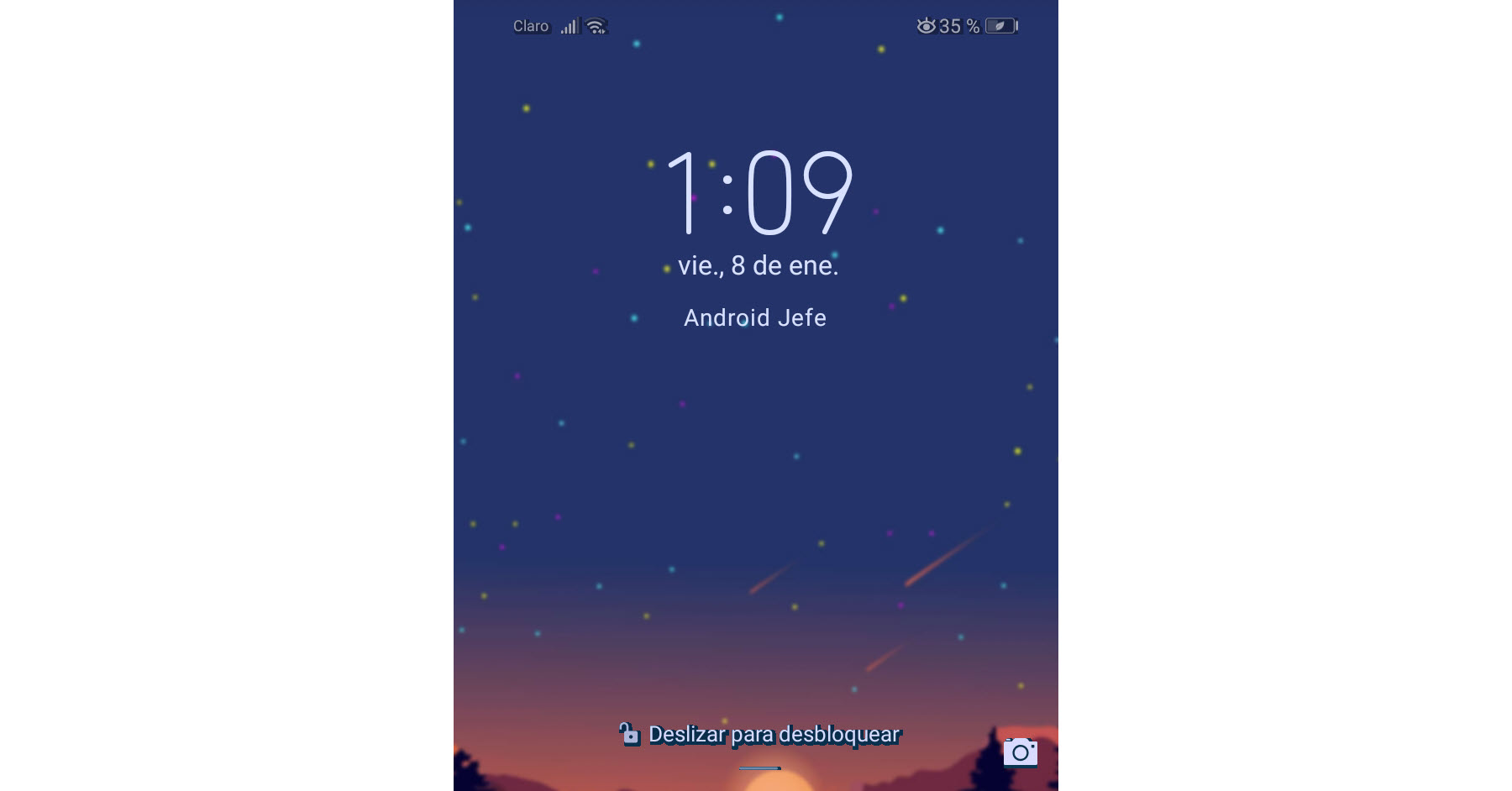
Si tienes problemas para añadir texto a la pantalla de bloqueo de tu Oppo, aquí tienes algunos pasos para solucionarlos:
Problema: El texto no aparece en la pantalla de bloqueo
- Asegúrate de que has activado la opción “Mostrar texto en la pantalla de bloqueo” en los ajustes de pantalla de bloqueo.
- Reinicia tu teléfono Oppo.
- Comprueba si hay actualizaciones de software disponibles e instálalas.
Problema: El texto es demasiado pequeño o demasiado grande
- Ajusta el tamaño del texto en los ajustes de pantalla de bloqueo.
Problema: El texto está cortado o no está centrado
- Intenta utilizar un texto más corto.
- Ajusta la posición del texto en los ajustes de pantalla de bloqueo.
Añadir texto a la pantalla de bloqueo de tu Oppo es una forma sencilla de personalizar tu dispositivo y hacerlo más único. Sigue los pasos descritos en esta guía y podrás crear una pantalla de bloqueo que se adapte a tu personalidad y estilo.





